
qve音频剪辑
v1.7.6 官方版- 软件大小:28.3 MB
- 软件语言:简体中文
- 更新时间:2022-09-29
- 软件类型:国产软件 / 音频处理
- 运行环境:WinXP, Win7, Win8, Win10, WinAll
- 软件授权:免费软件
- 官方主页:http://www.qvevideo.com/audio
- 软件等级 :
- 软件厂商:深圳市汇佳互联科技有限公司
- 介绍说明
- 下载地址
- 精品推荐
- 相关软件
- 网友评论
qve音频剪辑是一款功能丰富的音频处理软件,可以直接在软件剪切音乐,设置开始时间和结束时间就可以剪切你需要的部分,支持录音功能,需要将自己说话、唱歌的声音录制到电脑就可以在软件界面启动录音功能,结合电脑上的麦克风就可以开始录制,也可以在软件对本地的音频资源转换新的格式,方便将音频添加到不同的软件上使用,这款软件功能还是比较全面的,全部功能都在软件顶部显示,鼠标选择需要使用的一个功能就可以进入操作界面,需要就下载吧!
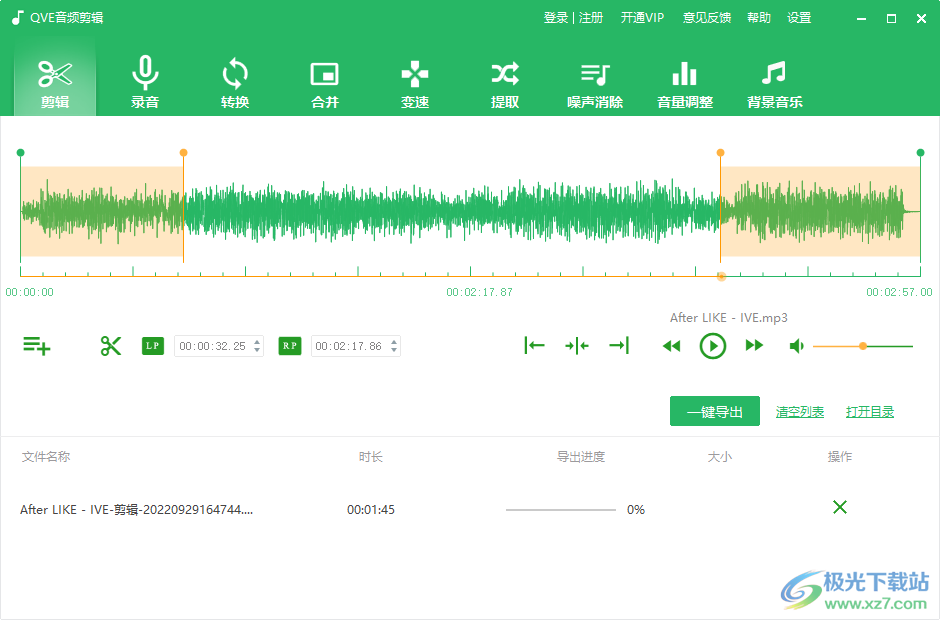
软件功能
1、剪辑功能:可以直接在软件界面剪切任意音频片段,提取喜欢的铃声
2、录音功能:直接 将自己的声音录制到电脑
3、转换功能,支持mp3、aac、wma、m4a、ogg、flac等格式转换
4、合并功能,可以将录制的多个音频添加到软件合并为一个音频
5、变速功能,可以在软件调整音频的播放速度,可以设置两倍、1.5倍
6、支持提取功能。添加视频到软件就可以提取音频,将声音独立保存MP3
7、支持噪声消除功能,如果您录制的音频有一些噪音和杂音就可以在软件处理
8、支持调整音量大小,如果当前音频的声音很小就可以在软件快速调整
9、支持附件背景音乐,可以添加本地的音频到软件附件新的背景音乐
软件特色
1、qve音频剪辑功能丰富,可以在软件界面快速处理音频文件
2、支持大部分音频格式添加,打开音频就可以在指定的界面处理声音
3、简单的剪切方式,可以对选取的剪切片段试听
4、支持多个剪切,直接在一个音频上剪切多个音乐片段
5、可以在软件设置新的音量大小,还可以设置淡入淡出
6、音乐的播放速度也是可以设置的,支持0.5、1.0、1.25、1.5、1.20倍数
使用方法
1、将qve音频剪辑安装到电脑,点击下一步直到软件安装结束

2、进入软件可以在顶部选择功能,点击添加按钮加载音频文件
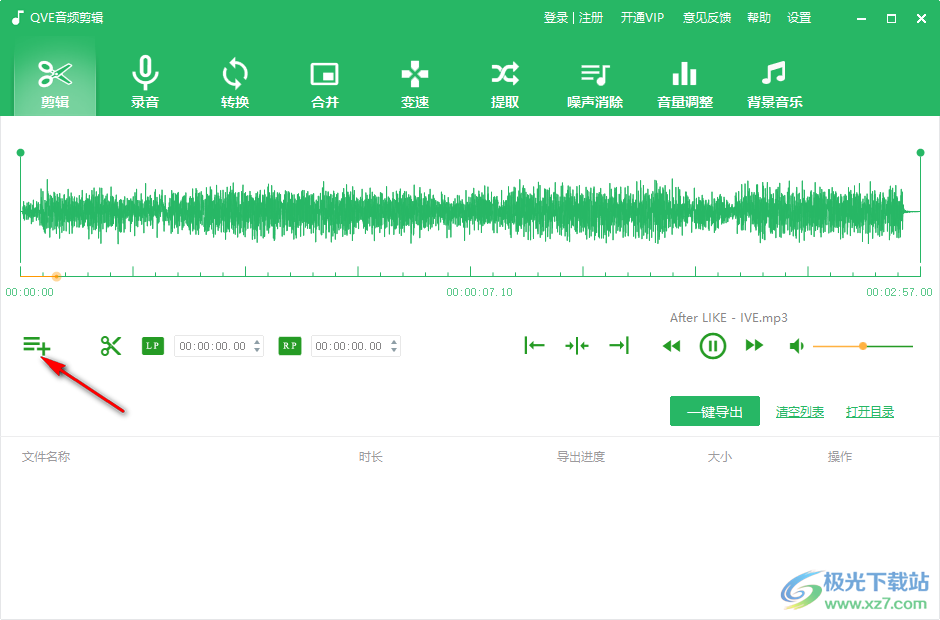
3、如图所示,在前后分别拖动进度条到指定的位置就可以剪切音频,可以在软件界面显示所选的时间段
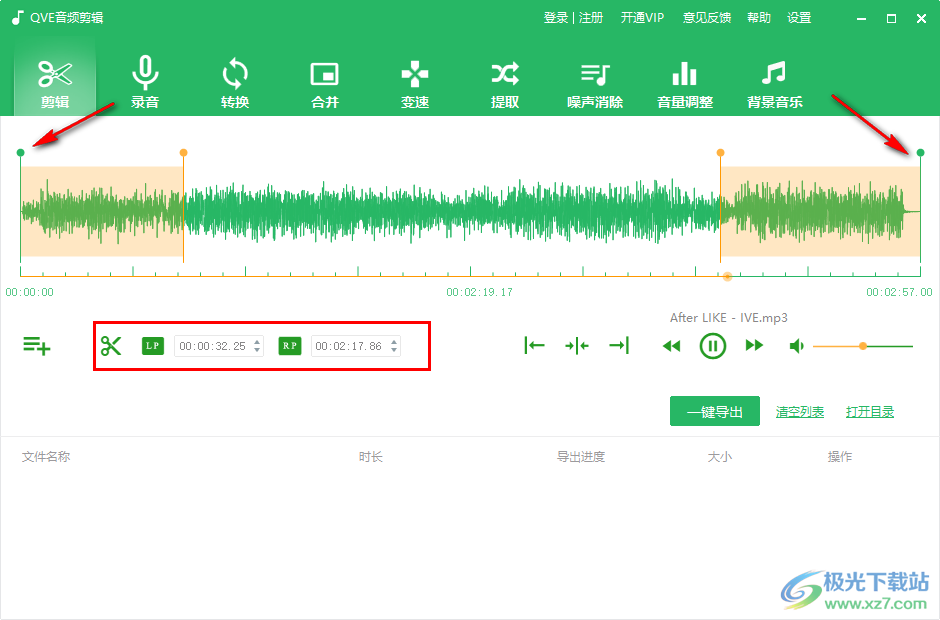
4、可以在中间对选择的内容试听,最后点击一键导出
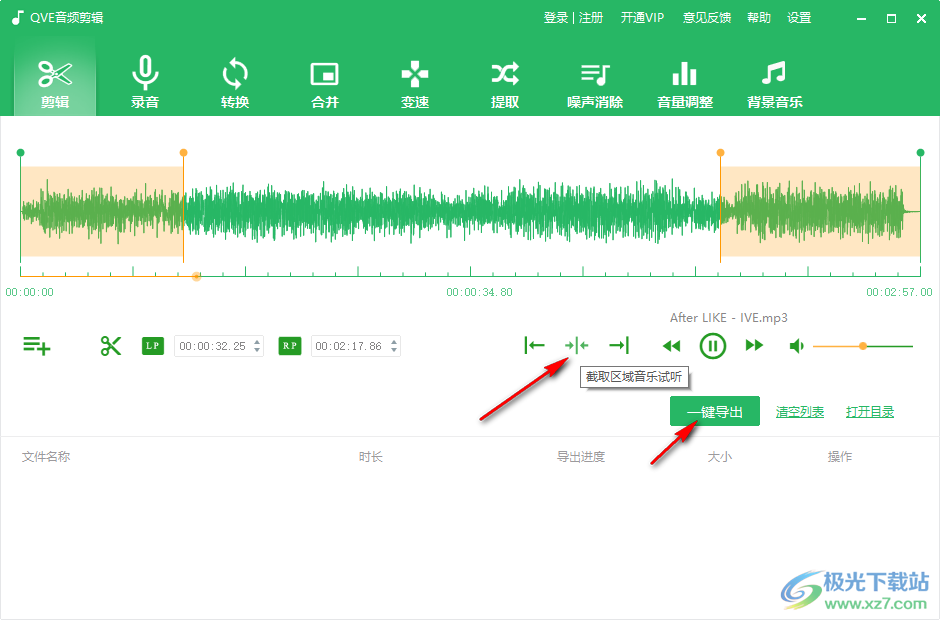
5、需要点击剪刀按钮才能对选择的内容剪切,可以在软件界面添加多个剪切内容,点击一键导出
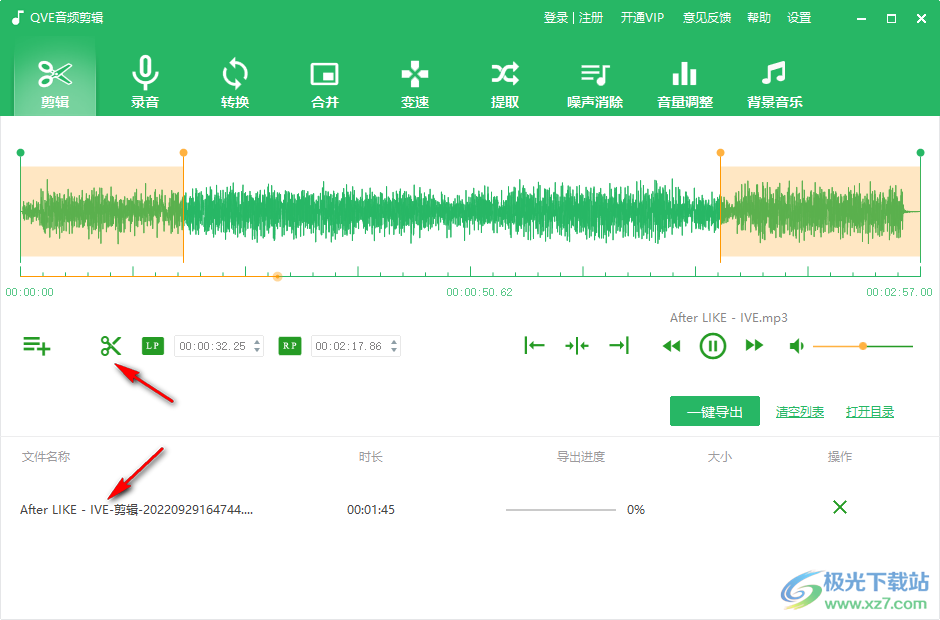
6、这里是登录的界面,可以在软件输入自己的账号,开通VIP才能导出音频
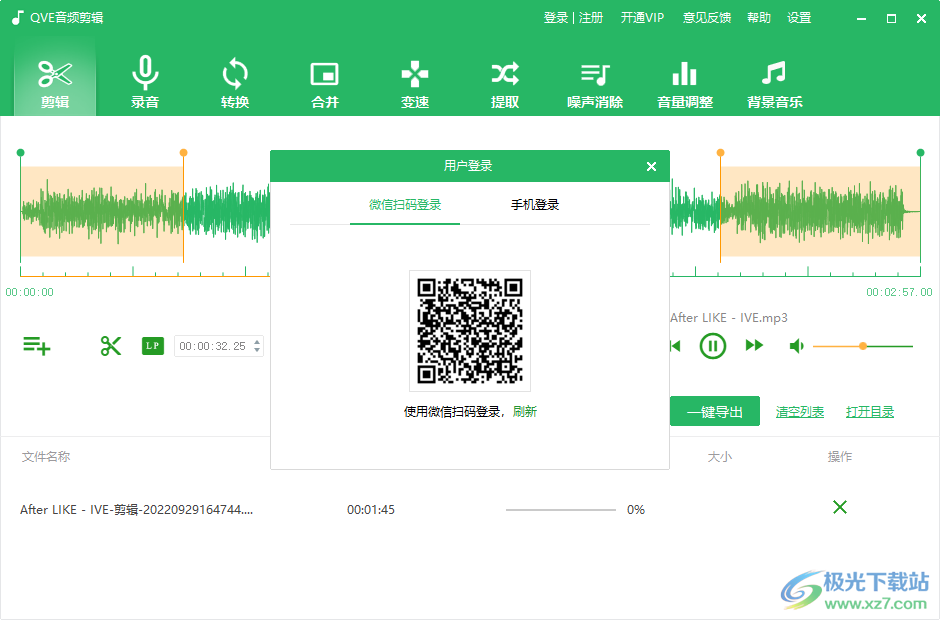
7、显示录音界面,直接在软件上录制自己的声音,可以设置声音来源、录音格式、音量控制、高级设置
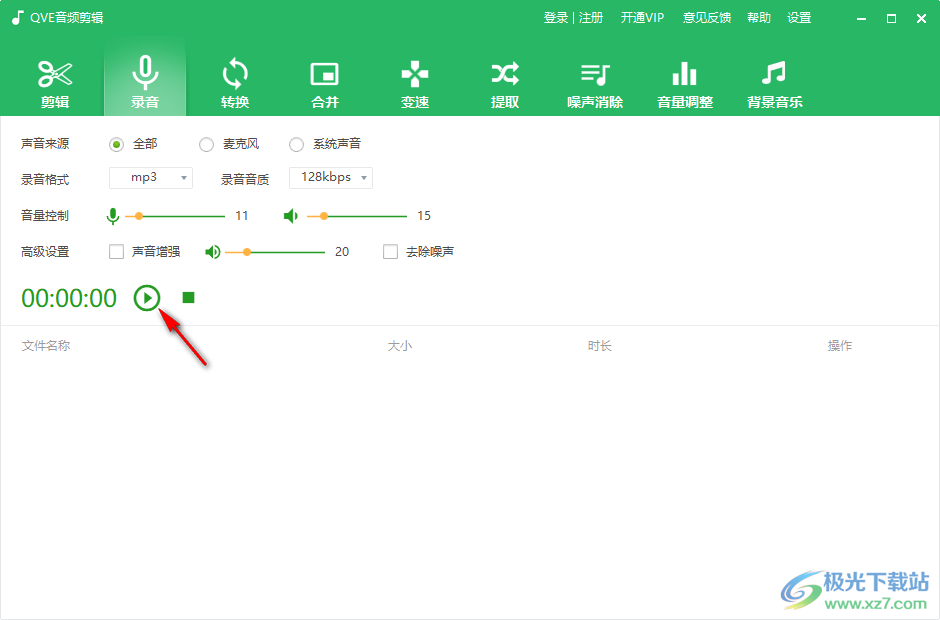
8、转换界面显示,将自己的音频添加到软件,设置新的输出格式,例如转换为flac格式
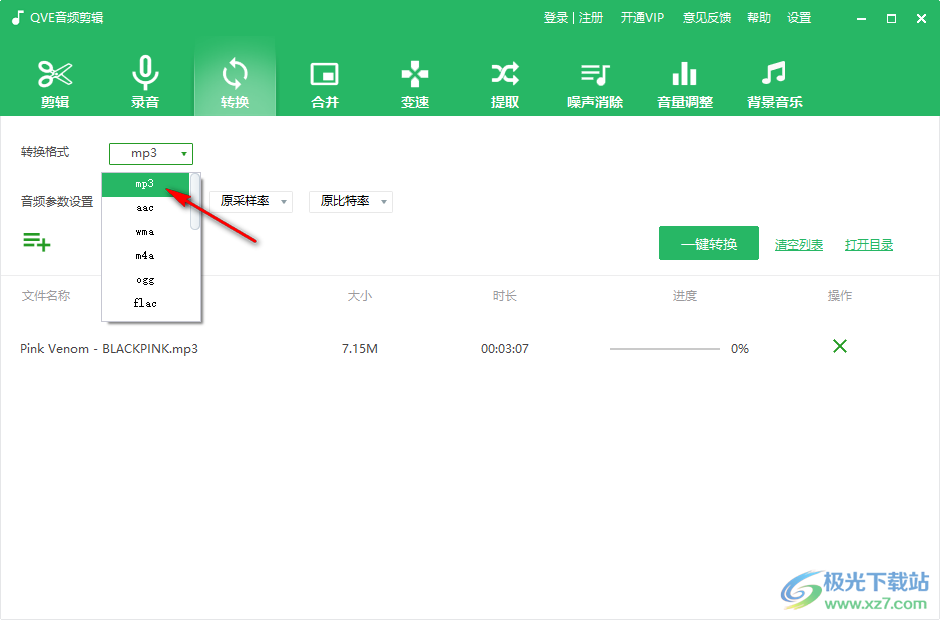
9、如果有多个音频就可以在软件执行合并,方便对多个录音内容合并
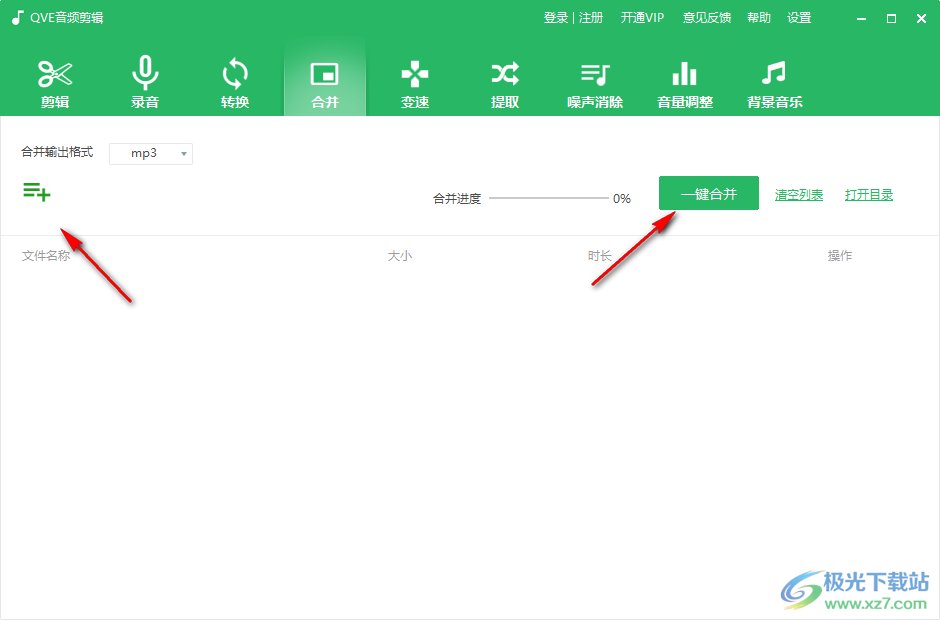
10、速度设置界面,勾选自定义速度按钮,随后在软件界面选择您需要调整的速度
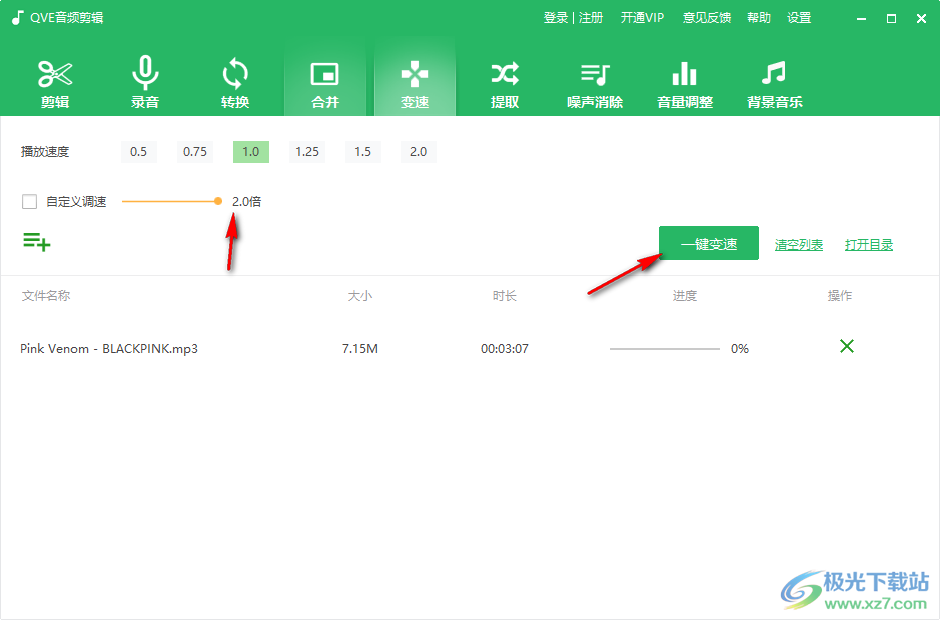
11、提取也是非常简单的,添加MP4到软件就可以点击一键提取,轻松获取音频

12、可以选择一般模式对音频降噪,可以选择强力模式对音频降噪
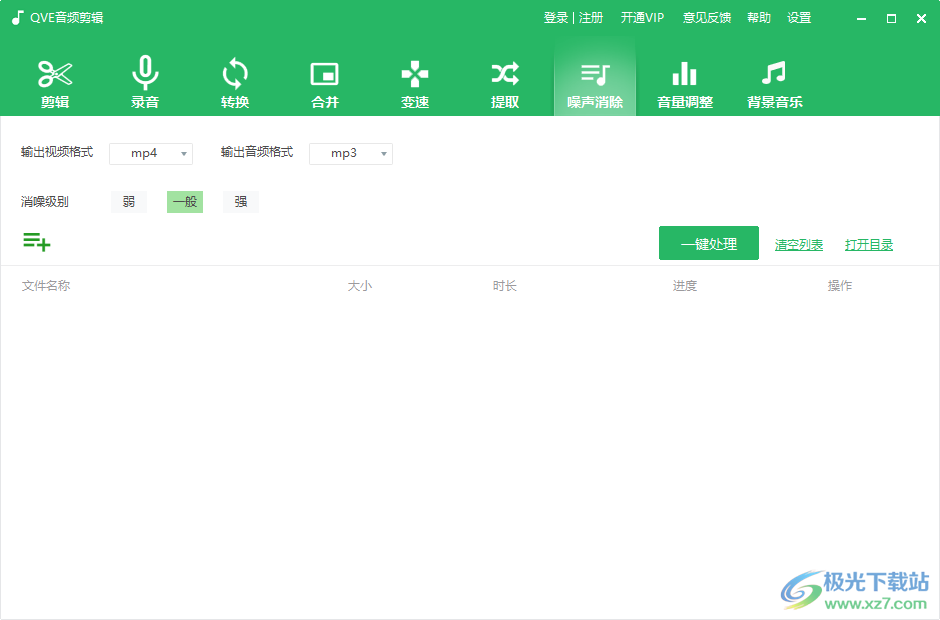
13、顶部显示音量大小设置界面,如果音频声音比较小就可以在软件界面调高
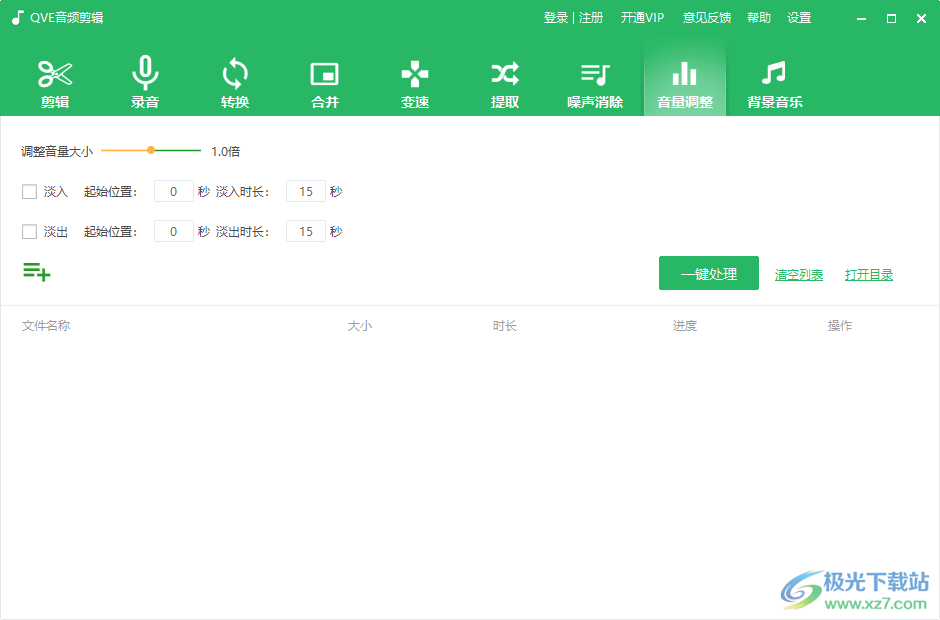
14、附加背景音乐,可以将会议声音,唱歌声音,聊天声音添加到软件附加背景音乐
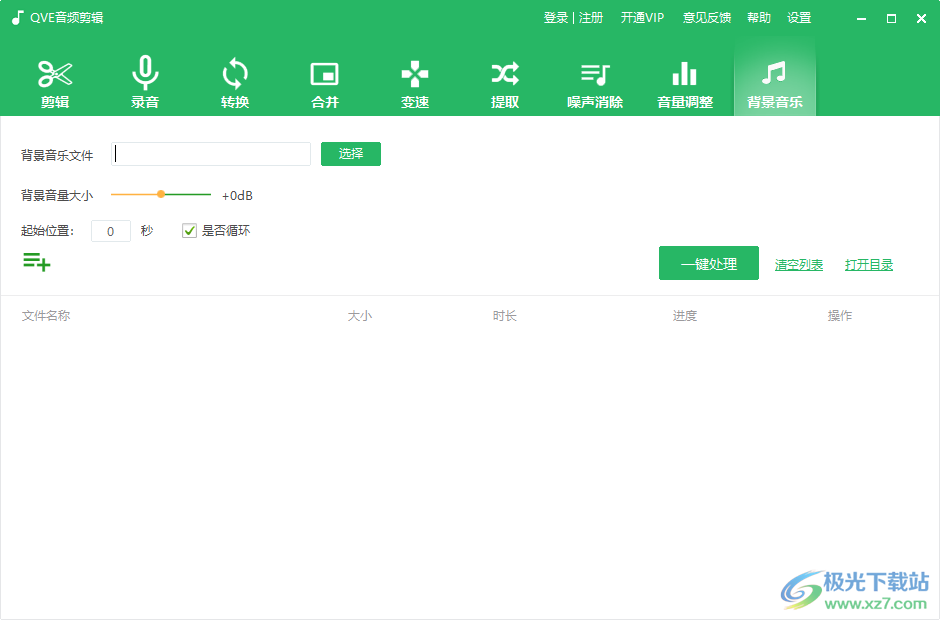
15、设置界面可以添加输出地址,您处理的音频都会保存到设置的位置
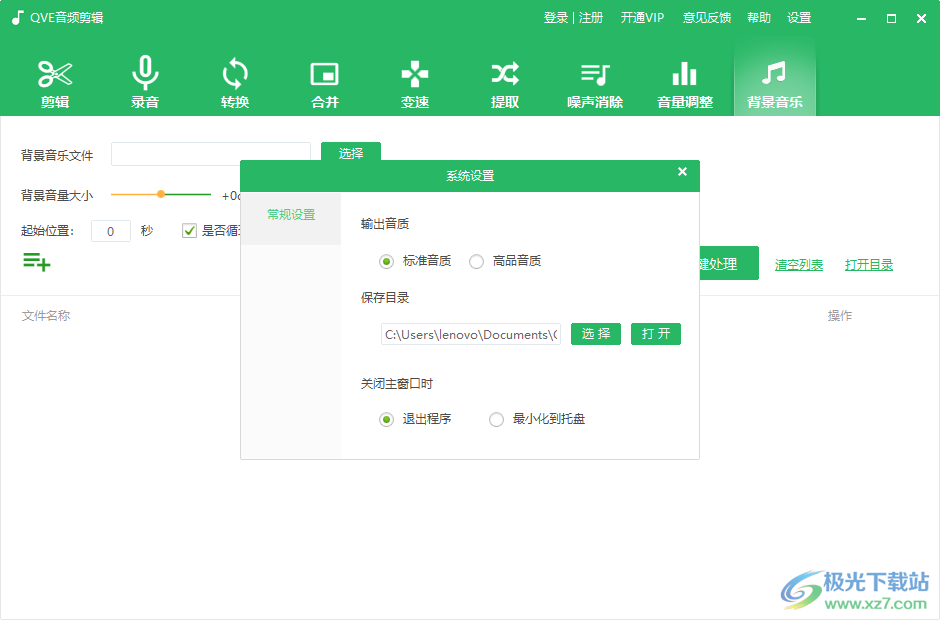
下载地址
- Pc版
qve音频剪辑 v1.7.6 官方版
相关软件
本类排名
本类推荐
装机必备
换一批
谷歌浏览器Google Chromev100.0.4896.75 64位官方最新版

WinRAR官方64位v5.80 正式官方版

腾讯电脑管家win10专版v13.5.20525.234 官方最新版

iTunes 32位for Windows 12.10.8.5 多语言官方版

腾讯应用宝pc版v5.8.2 最新版

360安全卫士电脑版v13.1.0.1151 官方正式版

百度网盘pc版v7.14.2.9 官方最新版

搜狗拼音输入法电脑版v11.0.0.4909 正式版

酷狗音乐播放器电脑版v9.2.29.24113 官方最新版

爱奇艺pps影音客户端v7.10.122.2375 官方最新版

微信2022最新电脑版v3.6.0.18 官方版

wps office 2016专业版V11.1.0.7875 pro版_附序列号
- 聊天
- 微信电脑版
- yy语音
- skype
- qq电脑版
- 视频
- 优酷视频
- 腾讯视频
- 芒果tv
- 爱奇艺
- 剪辑
- 会声会影
- adobe premiere
- 爱剪辑
- 剪映
- 音乐
- 酷我音乐
- 酷狗音乐
- 网易云音乐
- qq音乐
- 浏览器
- 360浏览器
- ie浏览器
- 火狐浏览器
- 谷歌浏览器
- 办公
- wps
- 企业微信
- 钉钉
- office
- 输入法
- 五笔输入法
- 搜狗输入法
- qq输入法
- 讯飞输入法
- 压缩
- winzip
- 7z解压软件
- winrar
- 360压缩
- 翻译
- 谷歌翻译
- 金山翻译
- 英译汉软件
- 百度翻译
- 杀毒
- 360杀毒
- 360安全卫士
- 火绒软件
- 腾讯电脑管家
- p图
- 美图秀秀
- photoshop
- 光影魔术手
- lightroom
- 编程
- vc6.0
- java开发工具
- python
- c语言软件
- 网盘
- 115网盘
- 天翼云盘
- 百度网盘
- 阿里云盘
- 下载
- 迅雷
- utorrent
- 电驴
- qq旋风
- 证券
- 华泰证券
- 方正证券
- 广发证券
- 西南证券
- 邮箱
- 阿里邮箱
- qq邮箱
- outlook
- icloud
- 驱动
- 驱动精灵
- 打印机驱动
- 驱动人生
- 网卡驱动




























网友评论